Cómo migrar de Webflow a WordPress (en 6 pasos)
Publicado: 2022-02-17Webflow es una plataforma fácil de usar que ayuda a los usuarios a crear sitios web profesionales con un editor visual intuitivo. Sin embargo, si tiene su sitio desde hace un tiempo, es posible que esté buscando una solución más flexible y avanzada, como WordPress.
Migrar de Webflow a WordPress puede parecer una tarea desalentadora, especialmente si tu sitio tiene mucho contenido. Sin embargo, el proceso es más sencillo de lo que piensas, y puedes tener tu nuevo sitio de WordPress listo y funcionando en muy poco tiempo.
En esta publicación, comenzaremos discutiendo brevemente las razones por las que es posible que desee pasar de Webflow a WordPress. Luego lo guiaremos a través de todo el proceso de migración.
¡Empecemos!
Por qué debería considerar pasar de Webflow a WordPress
Como la mayoría de las soluciones de sitios web todo en uno, Webflow le permite crear y lanzar un sitio web sin muchas complicaciones. Sirve como creador de sitios web y proveedor de alojamiento. Si bien esto suena muy conveniente, también puede parecer un poco limitante. Dado que todos los aspectos de su sitio son administrados por el mismo servicio, es posible que se sienta restringido al agregar nuevas funciones u optimizar su contenido.
Un sistema de administración de contenido (CMS) de código abierto como WordPress le brinda más libertad para personalizar. Si bien Webflow tiene una amplia gama de aplicaciones y widgets, no se compara con la gran cantidad de complementos que WordPress tiene para ofrecer.
Con WordPress, también tiene control sobre su alojamiento web y su presupuesto. Puede darse una vuelta y elegir la solución adecuada para su sitio web. Además, el software de WordPress es gratuito, al igual que la mayoría de sus complementos disponibles. Por lo tanto, migrar de Webflow a WordPress también puede ayudarlo a reducir los gastos de su sitio web.
Cosas a considerar antes de migrar de Webflow a WordPress
Ya sea que tenga un blog o una tienda de comercio electrónico, migrar un sitio web puede parecer una tarea difícil y que requiere mucho tiempo. Sin embargo, el proceso no toma tanto tiempo. Además, es posible realizar la migración por su cuenta si tiene acceso a las herramientas adecuadas.
Sin embargo, antes de comenzar, hay algunas cosas que deberá hacer. Veamos algunos preparativos esenciales para su migración de Webflow a WordPress.
Encontrar un alojamiento web de WordPress
Como mencionamos anteriormente, una de las mejores cosas de usar WordPress es elegir el servidor web que desee. Por lo tanto, puede seleccionar un servicio que satisfaga sus necesidades y su presupuesto.
Si bien puede ser tentador optar por un servicio de alojamiento económico, es posible que desee considerar obtener un alojamiento administrado de WordPress para su sitio. Este servicio suele ser más caro que otras opciones. Sin embargo, puede ayudarlo a mejorar el rendimiento de su sitio y mantener su contenido seguro.
En Kinsta, ofrecemos una variedad de planes de alojamiento que se adaptan a diferentes presupuestos. Nuestro servicio de alojamiento administrado de WordPress viene con una gran cantidad de características, que incluyen:
- Instalación rápida y fácil de WordPress
- Copias de seguridad diarias automáticas
- Eliminación de hacks y malware
- Soporte 24/7
- Certificados SSL gratuitos
También ofrecemos migraciones gratuitas ilimitadas desde todos los servidores web para ayudarlo a que su mudanza sea libre de estrés. Además, puede utilizar nuestra herramienta de desarrollo fácil de usar, DevKinsta, para diseñar su primer sitio web de WordPress.
Idealmente, tendrá su nueva cuenta de hosting configurada antes de comenzar la migración. Esta preparación ayudará a que el proceso sea un poco más rápido.
Copia de seguridad de sus datos
Es importante tener en cuenta que en realidad no moverá su contenido de Webflow a WordPress durante el proceso de migración. Simplemente descargará una copia en su computadora y luego la subirá a WordPress. Por lo tanto, su sitio de Webflow permanecerá como está, por lo que no es necesario hacer una copia de seguridad de su contenido.
Sin embargo, aún puede optar por realizar una copia de seguridad en caso de que algo salga mal. Para guardar una copia de seguridad en Webflow, solo necesita mantener presionadas las teclas Comando + Shift + S (en Mac) o Control + Shift + S (en Windows):
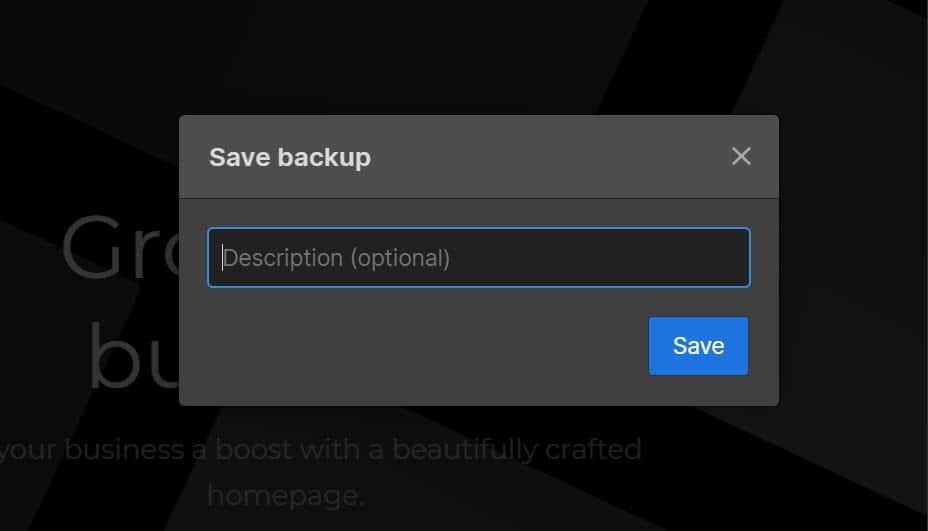
Luego, Webflow le pedirá que ingrese una descripción para su copia de seguridad. Cuando esté listo, haga clic en Guardar . Luego puede ir a Configuración > Copias de seguridad para asegurarse de que se haya guardado su última copia.
Cómo migrar de Webflow a WordPress (en 6 pasos)
Ahora que configuró su cuenta de alojamiento y realizó una copia de seguridad de sus datos, es hora de mover su contenido de Webflow a WordPress. En este tutorial, lo guiaremos a través de todo el proceso de migración para ayudarlo a lanzar su nuevo sitio con éxito.
Paso 1: configurar WordPress
El primer paso es configurar WordPress. La mayoría de los servidores web ofrecen instalaciones de WordPress con un solo clic con sus planes, a los que puede acceder desde su cuenta de alojamiento. Esta característica normalmente viene con una guía de configuración para ayudarlo a completar el proceso en solo unos minutos.
Alternativamente, puede descargar el software manualmente desde WordPress.org:
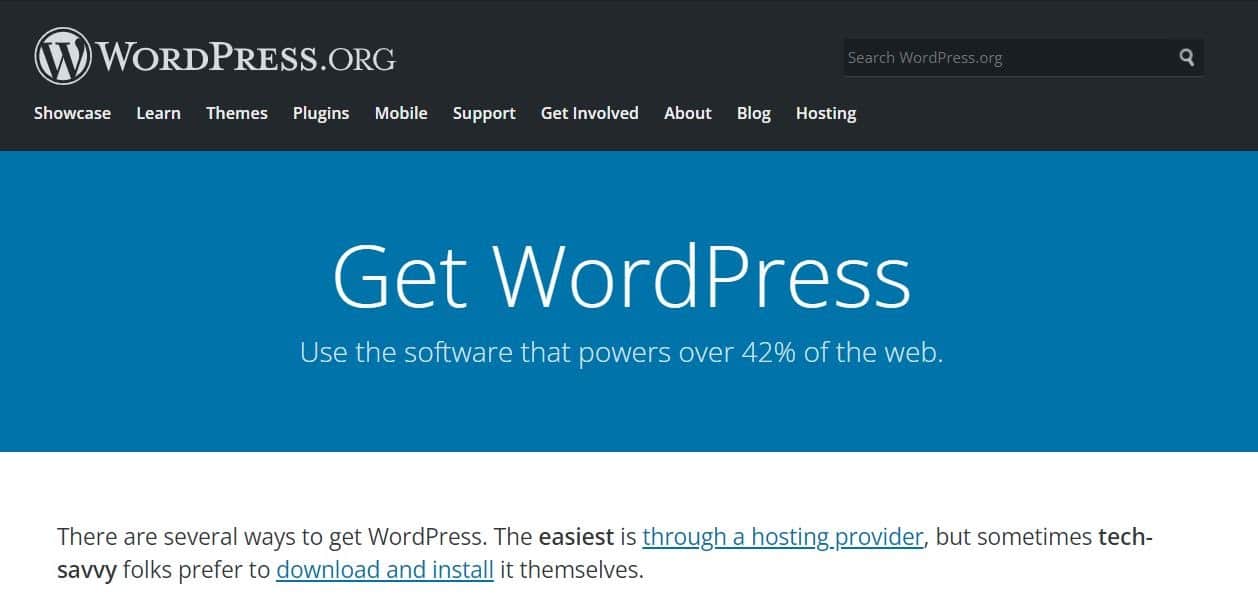
Luego deberá cargar sus archivos de WordPress a su servidor. El proceso puede tardar unos minutos. Una vez que esté listo, puede continuar con la exportación de Webflow a WordPress.
Paso 2: exporte su contenido desde Webflow
Ahora que ha configurado WordPress, puede preparar el contenido para su nuevo sitio. Afortunadamente, Webflow hace que sea muy fácil exportar sus datos.
Sin embargo, no puede exportarlo todo. El contenido descargable de Webflow incluye páginas web, publicaciones de blog, textos, bloques incrustados, páginas de galería e imágenes.
Para exportar su contenido, vaya a su diseñador de Webflow y haga clic en el panel Colecciones de CMS . Aquí puede ver todos los archivos y datos en su servidor Webflow:
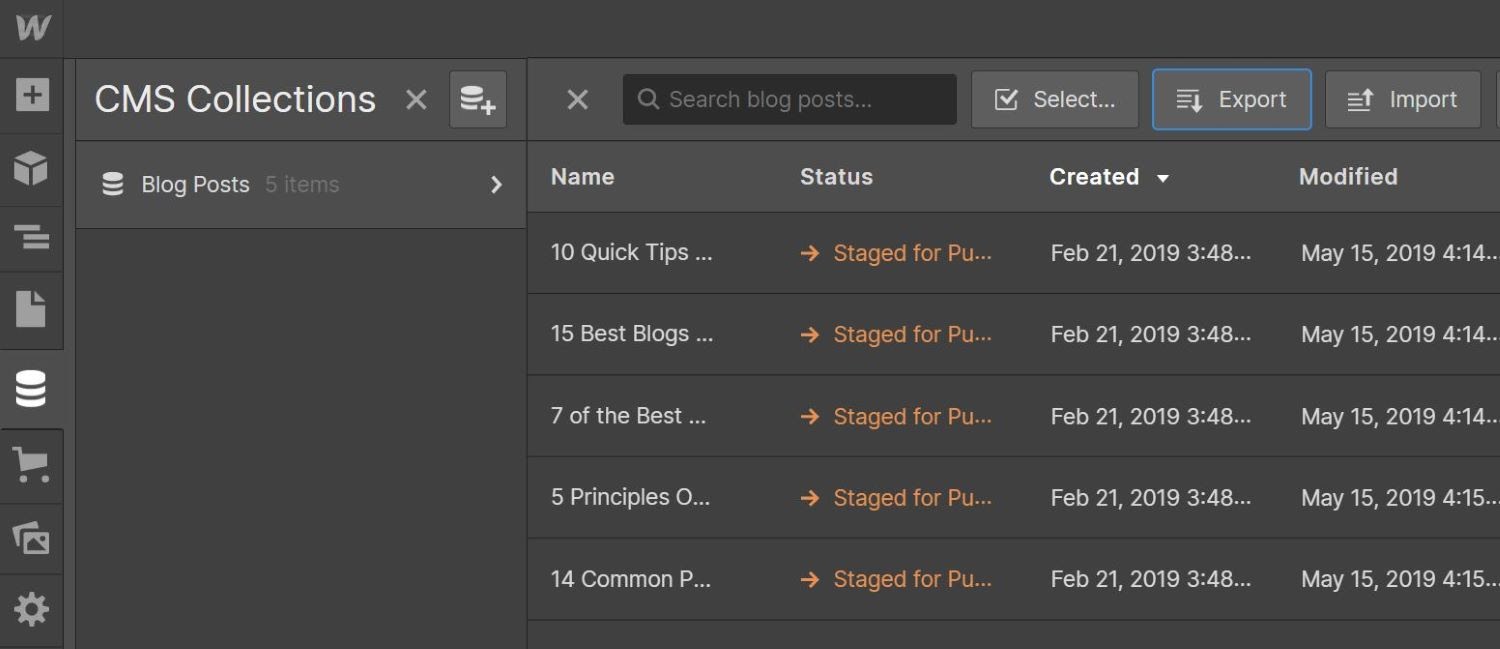
Seleccione la colección que desea descargar (por ejemplo, publicaciones de blog) y haga clic en el botón Exportar cerca de la parte superior de su pantalla. El contenido se descargará a su computadora como un archivo .csv. Puede repetir este proceso para cualquier otra colección que desee exportar.
Paso 3: importa tu contenido a WordPress
El siguiente paso es subir su contenido de Webflow a WordPress. El CMS viene con una herramienta de importación que le permite cargar archivos en formato XML. Desafortunadamente, Webflow solo le permite descargar contenido como un archivo CSV.
Por lo tanto, deberá usar un complemento de migración para importar archivos CSV a WordPress. Recomendamos WP All Import:
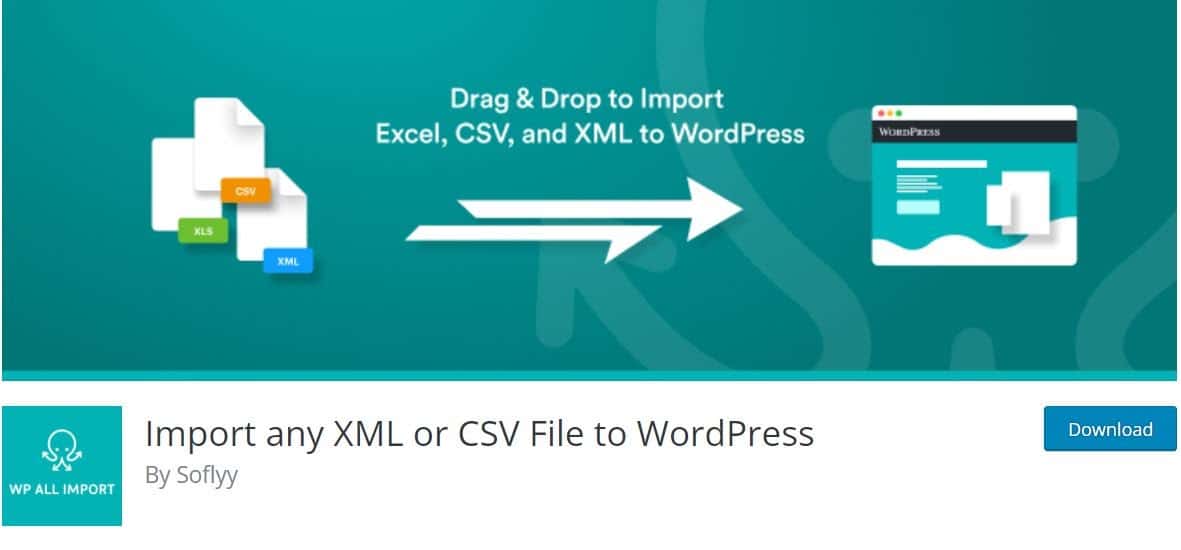
Para agregar el complemento a su sitio web, vaya a Complementos> Agregar nuevo en su panel de WordPress y busque la herramienta en la barra de búsqueda.
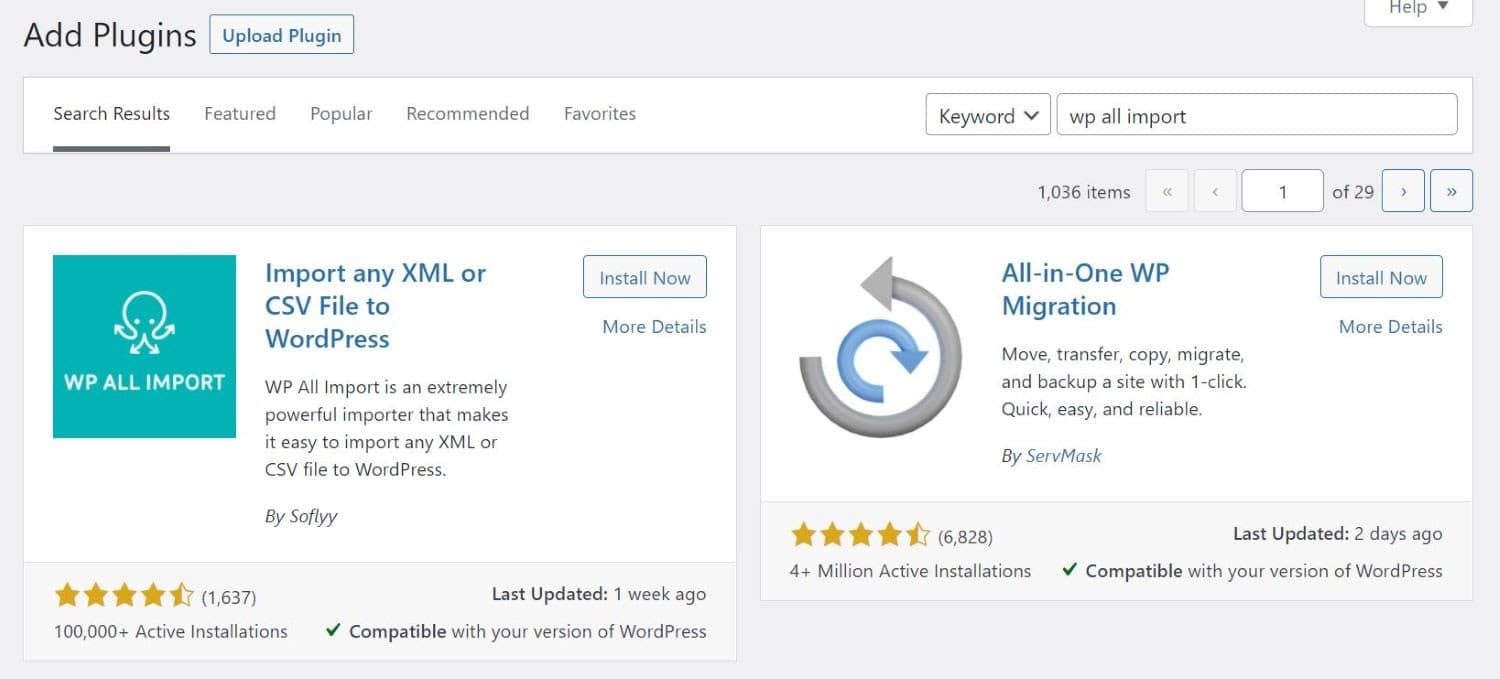
Luego, haga clic en el botón Instalar ahora , seguido de Activar . Una vez que se haya activado el complemento, navegue hasta All Import > New Import:
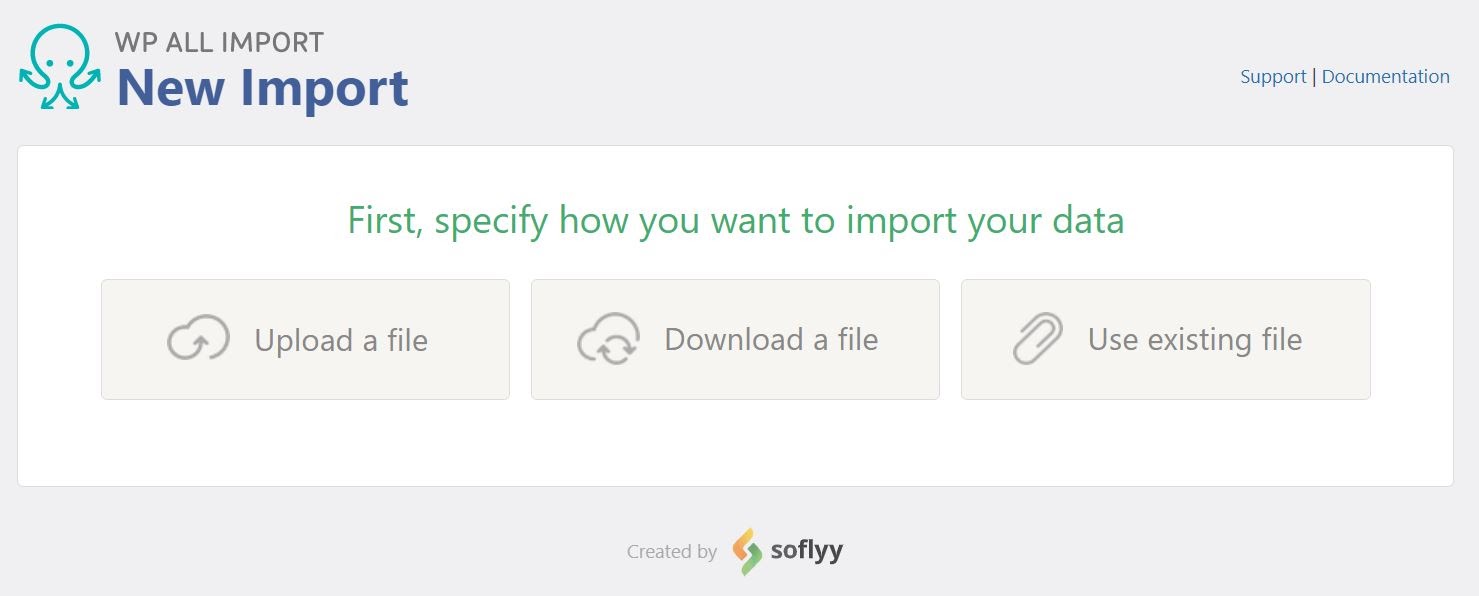
Haga clic en la opción Cargar un archivo , luego seleccione el archivo CSV que descargó anteriormente. El complemento lo guiará a través del proceso de importación.
Para este tutorial, estamos importando las publicaciones de blog de Webflow:
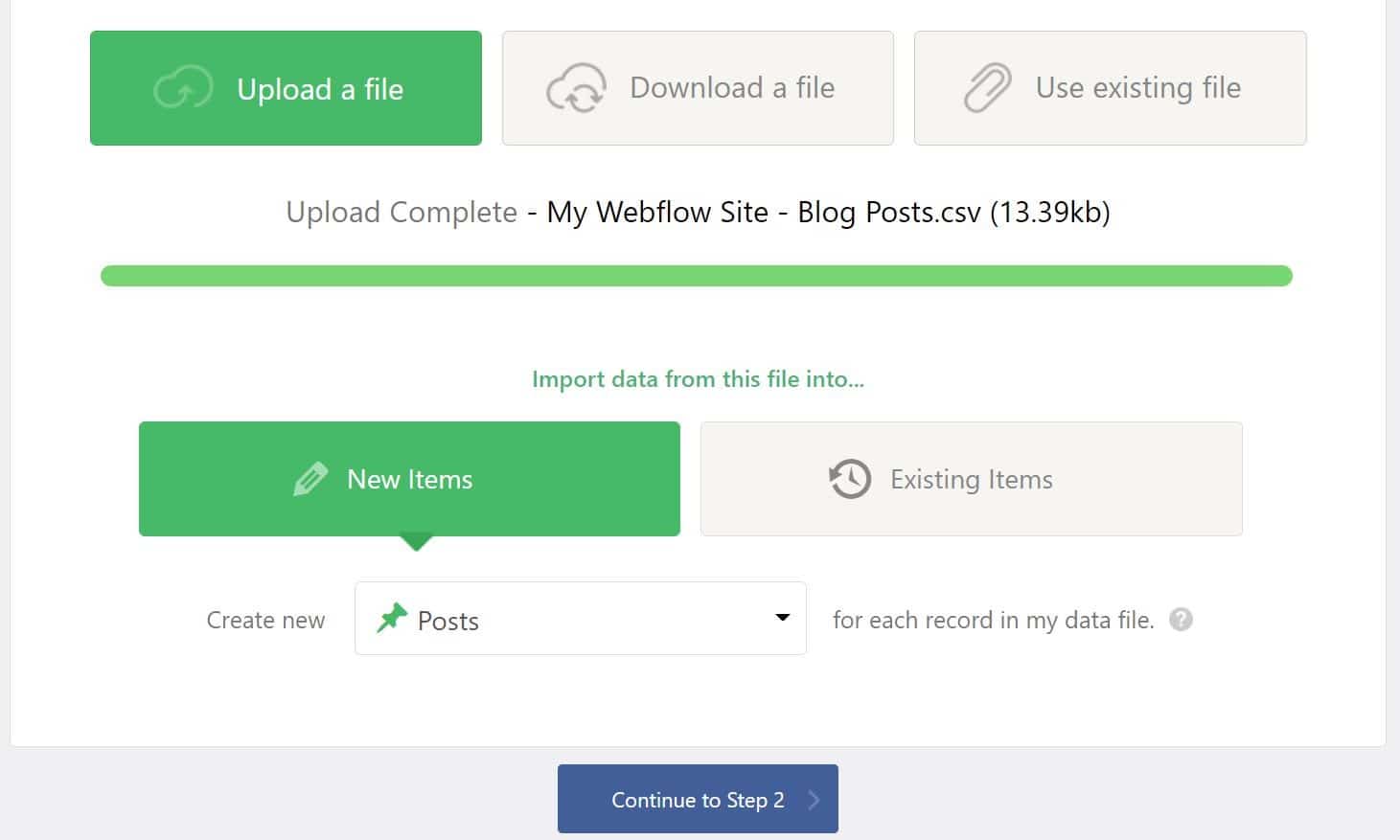
El complemento le pedirá que arrastre elementos a los campos correctos mediante una interfaz de arrastrar y soltar:
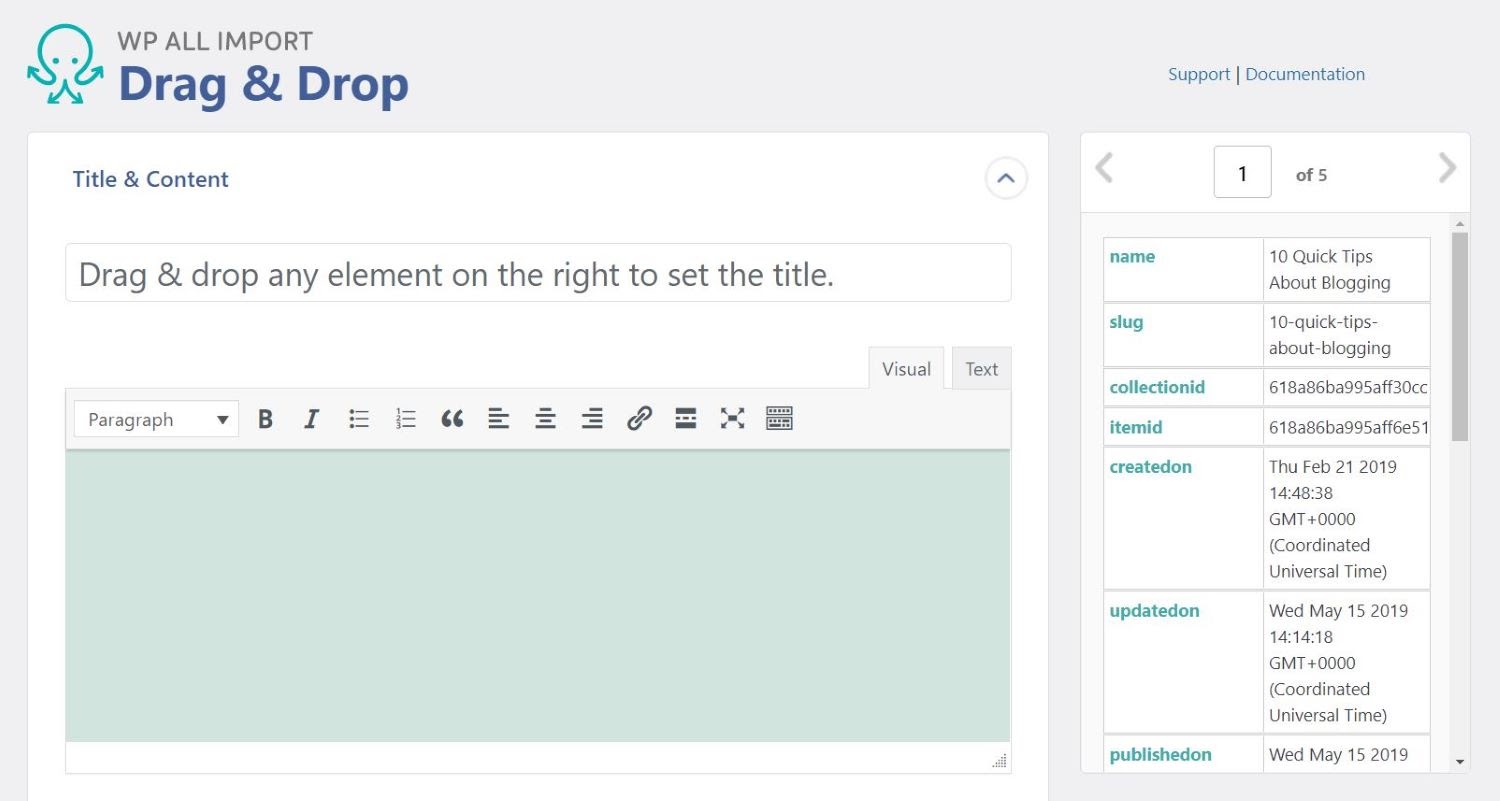
Por ejemplo, deberá arrastrar el nombre de su publicación (desde la derecha) al campo de título y el cuerpo de la publicación al área correspondiente. También verá opciones para agregar taxonomías, como categorías y etiquetas, y configurar otros ajustes, como el estado de la publicación:
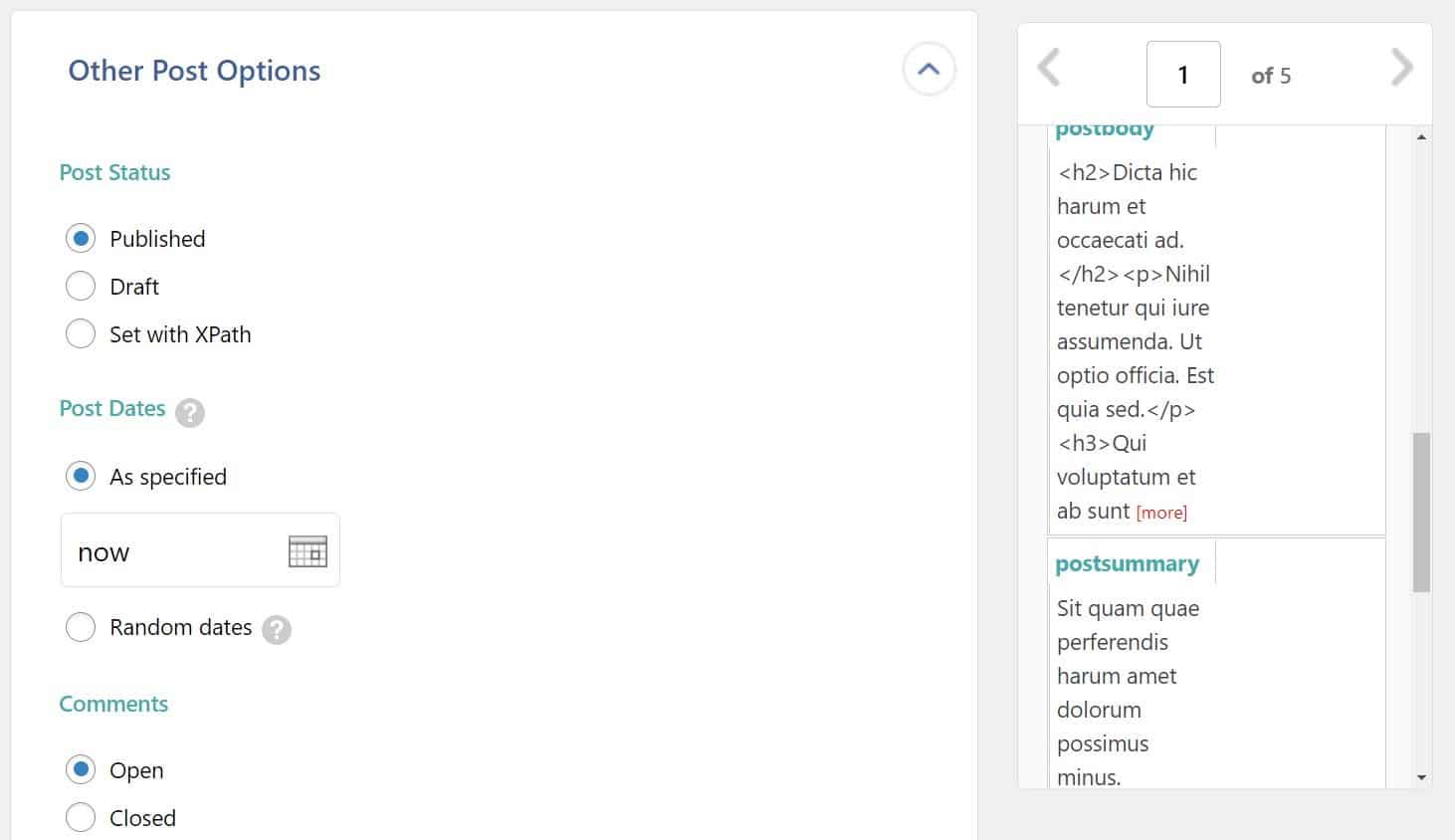
Tenga en cuenta que esta configuración se aplicará a cada publicación en su archivo. Por lo tanto, no tendrá que repetir el proceso para cada publicación que haya importado.
A continuación, se le pedirá que defina un identificador único para las publicaciones en su archivo. Puede hacer clic en el botón Detectar automáticamente para generar una ID:
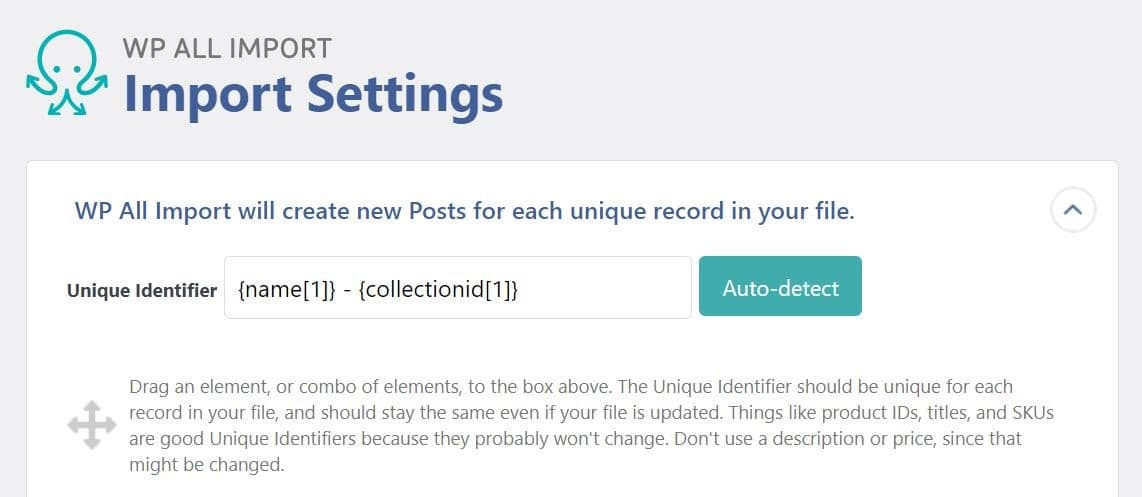
Finalmente, deberá hacer clic en el botón Confirmar y ejecutar importación para finalizar el proceso:
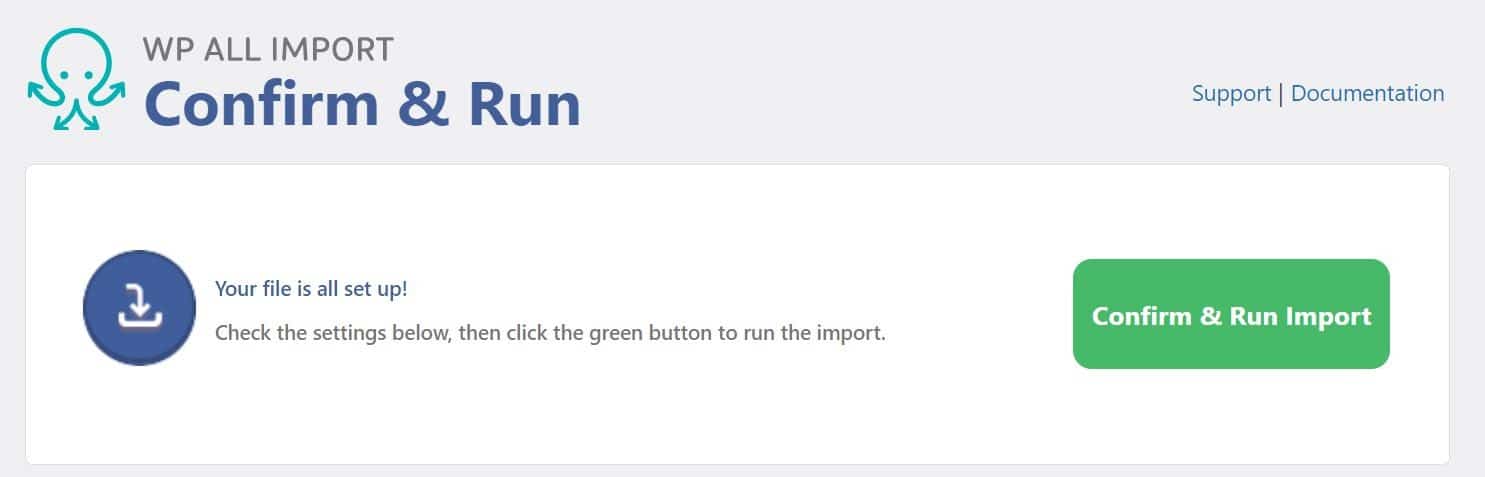
El complemento le informará cuando se complete el proceso de importación:
¡Experimente un soporte excepcional de alojamiento de WordPress con nuestro equipo de soporte de clase mundial! Chatea con el mismo equipo que respalda a nuestros clientes de Fortune 500. Consulta nuestros planes
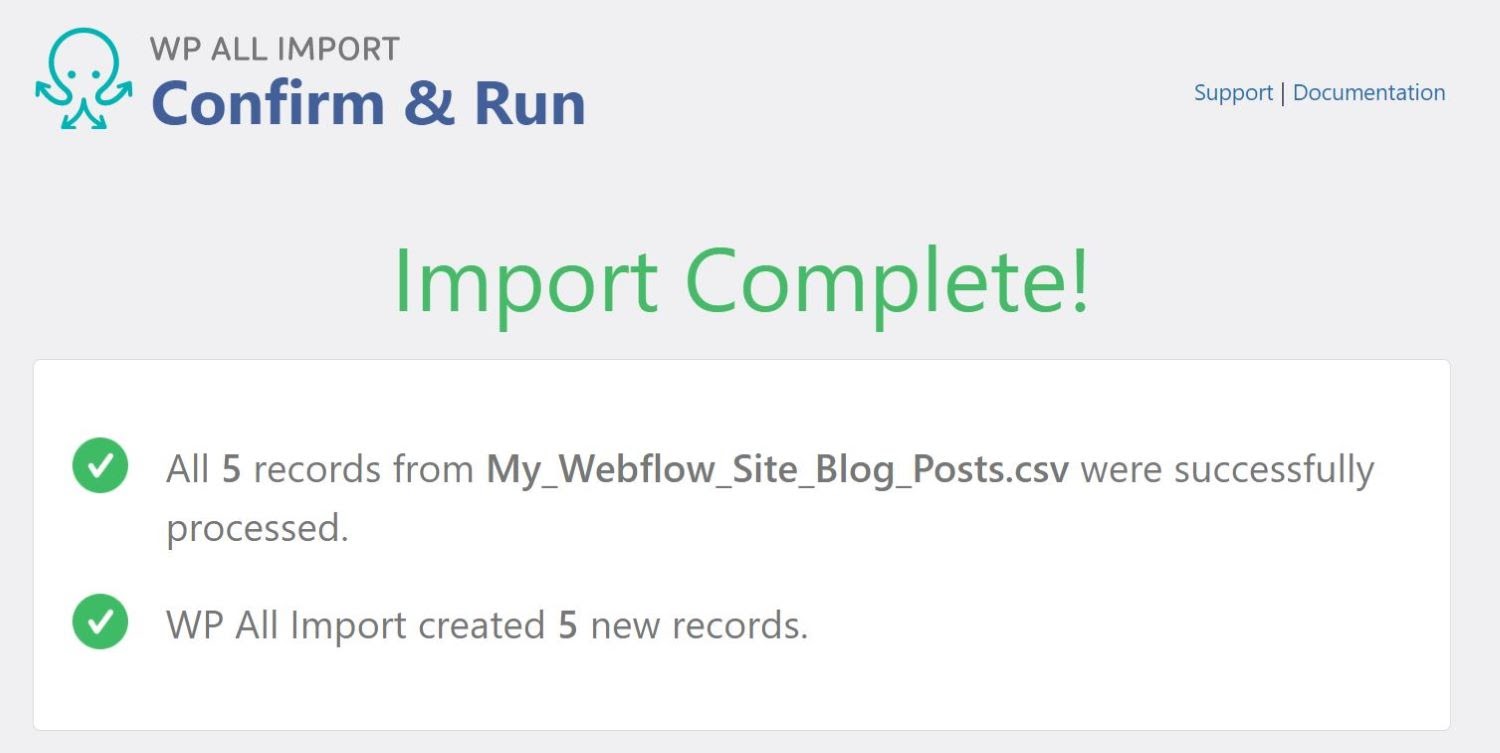
Una vez que esté listo, puede verificar su contenido navegando a Publicaciones o Páginas en su tablero. También deberá repetir el proceso de importación para cualquier otro archivo de Webflow que haya descargado.
Tenga en cuenta que WordPress no admite la importación automática de imágenes de otras plataformas como Webflow. Por lo tanto, deberá agregar sus gráficos manualmente o usar un complemento como Carga automática de imágenes.
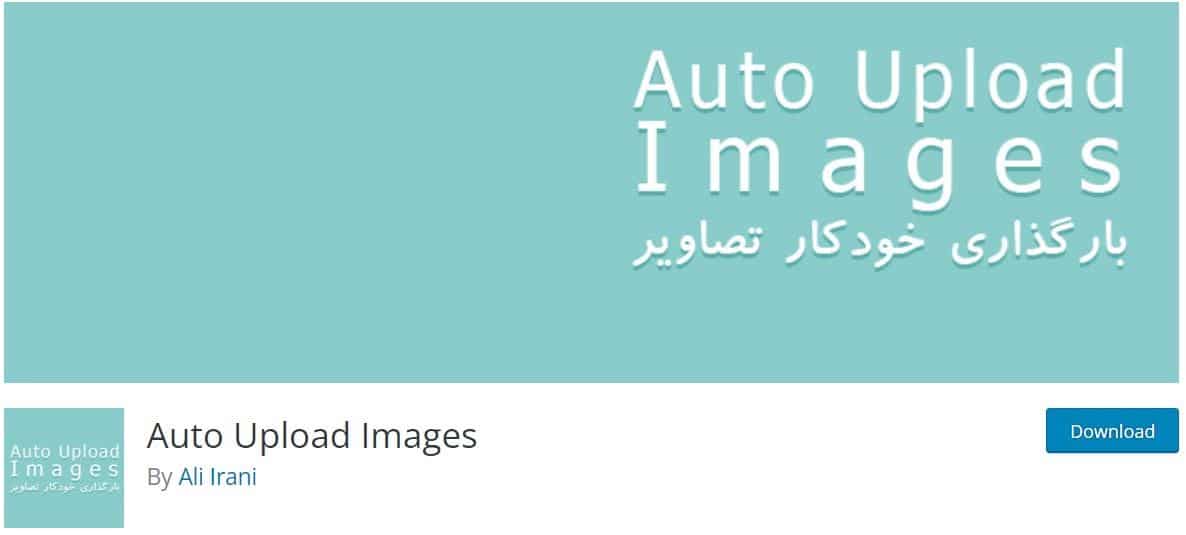
Este complemento buscará URL de imágenes en sus publicaciones y páginas. Luego descargará esos gráficos y los subirá a WordPress, reemplazando las URL.
Paso 4: elige un tema de WordPress
Desafortunadamente, no puede transferir el diseño de su sitio Webflow a WordPress. Sin embargo, el popular CMS ofrece miles de hermosos temas para elegir.
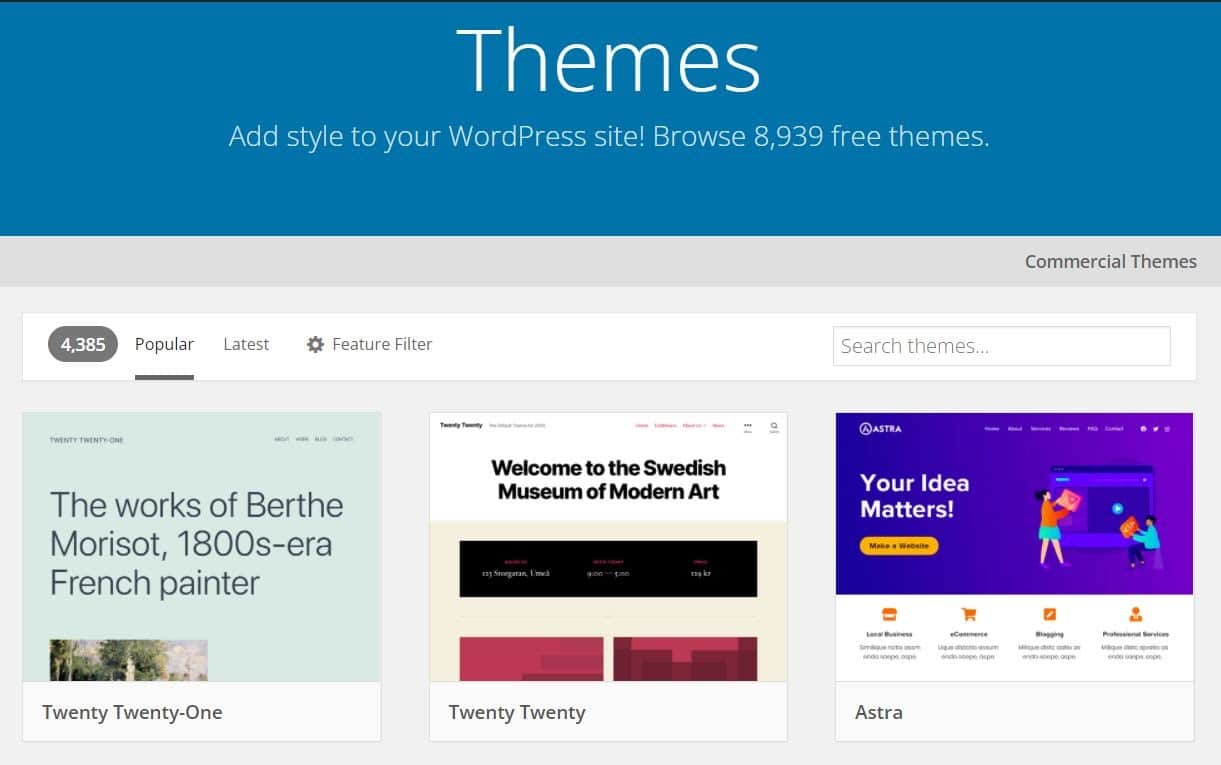
Los temas de WordPress son personalizables, por lo que puede modificarlos para adaptarlos a sus necesidades. Además, la mayoría de ellos son gratuitos, aunque algunos temas de pago también pueden ser bastante asequibles.
Recomendamos dedicar un tiempo a personalizar su tema de WordPress y probar diferentes opciones. Sin embargo, querrá elegir un diseño receptivo, ya que esto lo ayudará a asegurarse de que su contenido se vea bien en todos los dispositivos.
Paso 5: configure sus enlaces permanentes de WordPress
A continuación, deberá configurar sus enlaces permanentes de WordPress. Definen la estructura de la URL de su sitio.
Para acceder a sus enlaces permanentes, vaya a Configuración > Enlaces permanentes en su panel de control de WordPress:
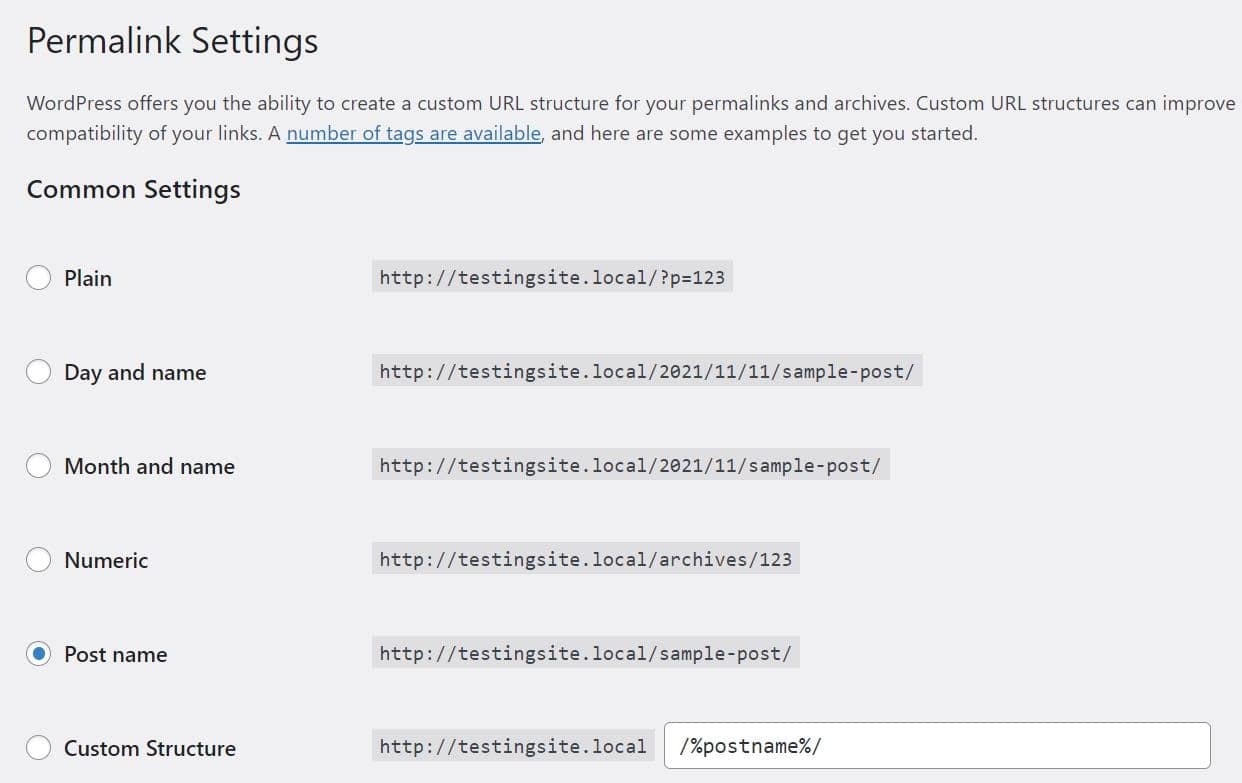
Como ves, tienes varias opciones. Le recomendamos que seleccione Nombre de la publicación . De esta manera, sus URL estarán compuestas por su nombre de dominio y el slug que configuró para esa página o publicación en particular. Tener URL cortas y limpias puede beneficiar la optimización de motores de búsqueda (SEO) de su sitio.
Cuando esté listo, haga clic en Guardar cambios . Ahora puede pasar al paso final.
Paso 6: apunta tu dominio a WordPress
Si bien es posible que haya importado su sitio a WordPress, su dominio (p. ej., mysite.com) todavía apunta hacia los servidores de nombres de Webflow. Si desea mantener el mismo dominio, deberá actualizar su configuración de DNS para que su dominio apunte a los servidores de su nuevo proveedor de alojamiento web.
Puede encontrar los servidores de nombres de su host en su cuenta de alojamiento. Por lo general, se ven algo como esto:
- ns1.yourwebhost.com
- ns2.tuwebhost.com
- ns3.tuwebhost.com
Si usó un registrador de dominios cuando creó su sitio Webflow, deberá iniciar sesión en su cuenta para administrar la configuración de DNS. Su nuevo servidor web puede incluso permitirle administrar su dominio a través de su panel de control. Si es cliente de Kinsta, puede usar MyKinsta para apuntar su dominio hacia su nuevo sitio web.
Ahora, cuando los visitantes ingresen su URL en Google, serán dirigidos a su nuevo sitio. Le recomendamos que complete este paso una vez que su sitio web de WordPress esté listo para funcionar.
Resumen
Webflow es un creador de sitios web todo en uno que facilita el lanzamiento y la administración de su sitio. Sin embargo, a medida que crezca su sitio web, es posible que deba cambiar a una plataforma más flexible y potente, como WordPress.
Como hemos visto, migrar de Webflow a WordPress puede ser un proceso fluido. Sin embargo, es esencial elegir el proveedor de alojamiento adecuado para su nuevo sitio web. También querrá seleccionar un tema de WordPress receptivo, optimizar sus enlaces permanentes y actualizar la configuración de su dominio para que los usuarios sean dirigidos a su nuevo sitio.
¿Tiene alguna pregunta sobre la migración de Webflow a WordPress? ¡Háganos saber en la sección de comentarios!

